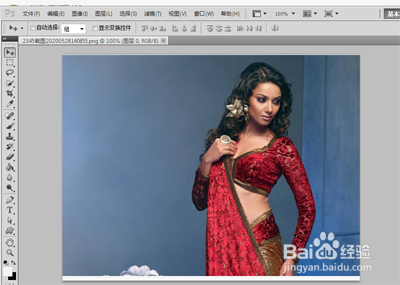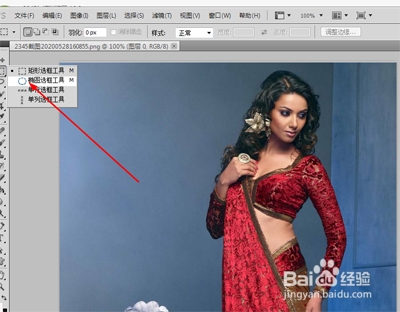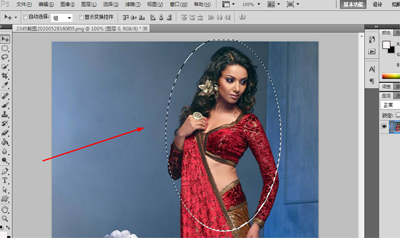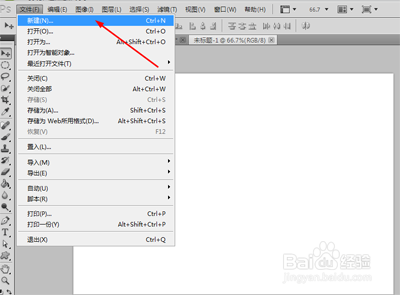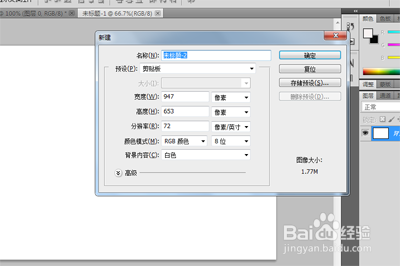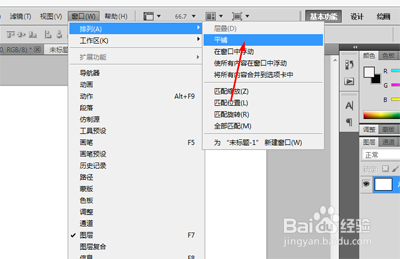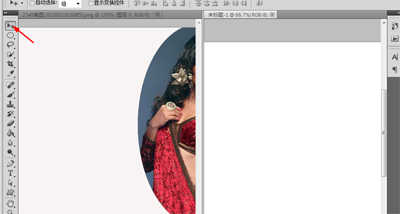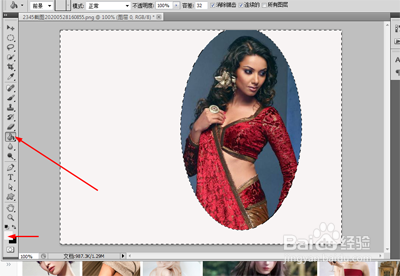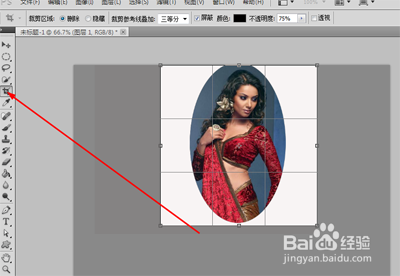如何用photoshop制作古典式照片
1、首先在软件里面打开一张生活照片,这是一张比较普通的生活照,选择---------------选框工具,椭圆形选框工具,
2、拖动选框工具选择人物,人物要放在中间,
3、点击文件,新建新建一个空白的白色图片,
4、点击-----窗口----------平铺,将两张图片平铺在桌面上,
5、选择--------拖动工具,把人物拖动到这个空白的图片上
6、点击切割工具,把整个照片切割下来,白色的底,整个椭圆形的照片阅览纸上非常的经典雅致,
7、 小总结1,首先在软竭惮蚕斗件里面打开一张生活照片,这是一张比较普通的生恳膏缉繁活照,选择---------------选框工具,椭圆形选框工具,2,拖动选框工具选择人物,人物要放在中间,3,点击文件,新建新建一个空白的白色图片,4,点击-----窗口----------平铺,将两张图片平铺在桌面上,5,选择--------拖动工具,把人物拖动到这个空白的图片上6,点击切割工具,把整个照片切割下来,白色的底,整个椭圆形的照片阅览纸上非常的经典雅致,
声明:本网站引用、摘录或转载内容仅供网站访问者交流或参考,不代表本站立场,如存在版权或非法内容,请联系站长删除,联系邮箱:site.kefu@qq.com。
阅读量:59
阅读量:40
阅读量:92
阅读量:58
阅读量:45